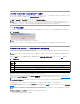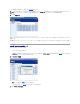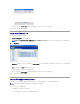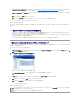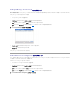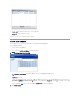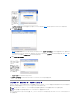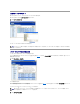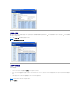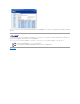Users Guide
3. システムセットアップデートを有効にする チェックボックスをオンにして、一度のセッションですべてのコンポーネントをアップデートすることができます。また、アップグレードまたはダウングレ
ードのみを実行することもできます。システムセットアップデートの詳細については、「一回のセッションでのコンポーネントのアップグレードとダウングレード」を参照してください。
4. アップデート、 アップグレード、またはダウングレード ボタンをクリックします。ダイアログボックスで、表示されたコンポーネントのアップデート、アップグレード、またはダウングレードを確認し
ます。
5. はい をクリックして続行するか、いいえ をクリックしてキャンセルします。
はい をクリックすると、アップデート ダイアログボックスが表示され、アップデート / アップグレード / ダウングレードの進行状況が表示されます。
6. アップデート / アップグレード / ダウングレードが完了したら、OK をクリックします。
比較レポートにアップデートが反映されます。
SUU を Windows で実行している場合は、レポートの名前やレポートの保存先パスは 260 文字以内です。Linux システムでは、レポートの名前は 255 文字以内、レポートの保存先パスは 4096
文字以内です。
SUU をネットワークロケーションから実行するときの推奨事項
l ネットワークロケーションのセキュリティを強化するために、読み取り、書き込み、および実行権限のある管理者、またはスーパーユーザーだけがアクセスできるようにしてください。また、SUU
の実行が完了した後、そのネットワークロケーションのマッピングを解除( アンマウント)することをお勧めします。
l ネットワークロケーションから SUU を実行している際に、コンポーネントをアップデートできない場合は、ローカルシステムで SUU を実行してみてください。ローカルシステムで SUU を正常に
実行できる場合は、問題はネットワーク接続にあると考えられます。
l ネットワークロケーションから SUU の複数インスタンスを実行すると、システムに Java Runtime Environment(JRE)の複数のコピーが作成されます。
一回のセッションでのコンポーネントのアップグレードとダウングレード
SUU では、システムセットアップデート機能を使用して、コンポーネントのアップグレードとダウングレードを同時に実行できます。この機能を使うことにより、 一つずつコンポーネントをアップグレードまた
はダウングレードする手間が省けます。
コンポーネントのアップグレードとダウングレードを同時に行う方法
1. システムセットアップデート チェックボックスをオンにします。このチェックボックスをオンにすると、ダウングレードを有 効にする チェックボックスが無効になり、 アップグレード ボタンが 図
2-12 示すように、アップデート ボタンに変わります。
図 2-12ダウングレードを有効にする チェックボックスを無効にする
比較レポートで、アップデート可能なコンポーネントがすべて選択されています。
2. アップデート ボタンをクリックします。アップデートされるコンポーネントが一覧表示されている アップデートの確認 ダイアログボックスが開きます。
3. はい をクリックしてアップデートを続けるか、いいえ をクリックしてアップデートをキャンセルします。
はい をクリックすると、アップデート ダイアログボックスが開き、アップデートの進行状況が表示されます。
4. アップデートが完了すると、OK をクリックします。
比較レポートにアップデートが反映されます。
メモ: システムセットアップデート チェックボックスをオンにすると、コンポーネントを個別に選択解除することはできません。
メモ: 比較レポートが表示されており、SUU 以外のアプリケーションがシステムコンポーネントをアップデートしているときには、SUU で アップデート をクリックしないでください。そのような場
合は、SUU を再起動してから SUU でアップデートを実行してください。
メモ: 一部のコンポーネントのアップデートステータスは、システムを再起動しないと有効になりません。